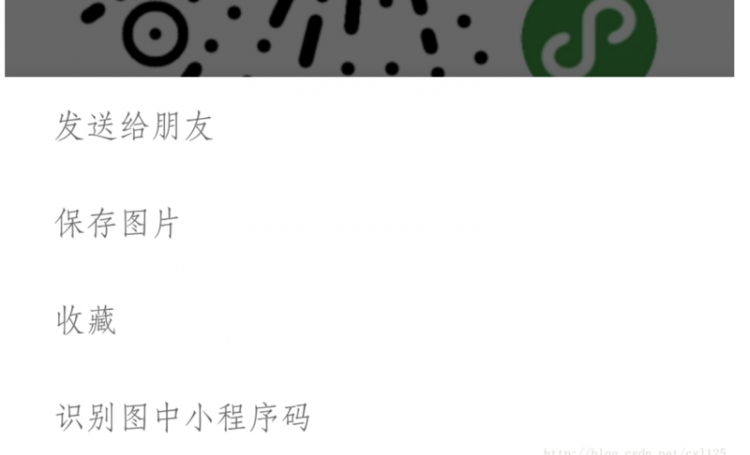如何修复电脑“你的设备无法识别你”指纹错误
你好。直到最近,我的Windows笔记本电脑上的指纹识别器都工作正常。现在,当我尝试使用它时,我收到“您的设备无法识别您”错误。有任何解决这个问题的方法吗?
一些 Windows 用户会遇到恼人的“您的设备无法识别您”指纹错误。当指纹扫描仪(经常与 Windows Hello 一起用于生物识别身份验证)无法识别用户的指纹时,通常会发生此问题。用户可能偶尔会看到诸如“Windows Hello 与此设备不兼容”之类的通知,这只会让用户进一步感到困惑和不安。
解决方案 1. 关闭快速启动
- 按Windows 键 + R打开“运行”。
- 键入control并单击“确定”以打开“控制面板”。
- 转到“系统和安全”,然后单击“电源选项”。
- 在左侧窗格中,单击选择电源按钮的功能。
- 接下来,单击更改当前不可用的设置链接。
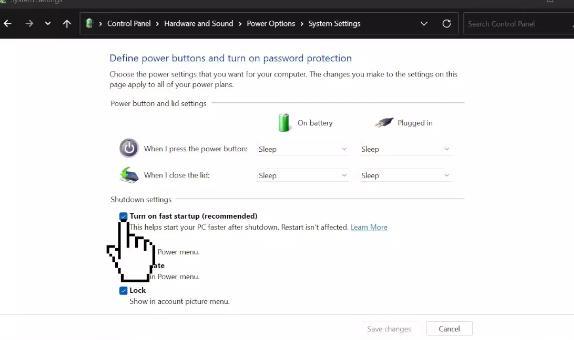
- 取消选中打开快速启动选项以禁用快速启动。
- 单击保存更改以应用更改。
解决方案 2. 重置指纹选项
- 使用您的 PIN 码登录计算机。
- 然后,转到控制面板 > 所有控制面板项目 > 管理工具 > 服务。
- 当您单击“服务”时,将弹出一个新窗口。
- 找到Windows 生物识别服务并突出显示它。
- 在左栏中,单击“停止服务”。
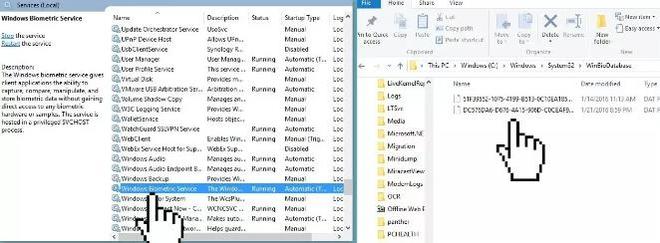
- 在计算机上的某个位置创建一个名为WinBioBackup的新文件夹。
- 然后,打开Windows 资源管理器并转到C:\Windows\System32\WinBioDatabase。
- 通过将文件复制并粘贴到您创建的新文件夹中来备份该文件夹中的Dat文件。
- 删除WinBioDatabase文件夹中的原始文件。
- 返回“控制面板”,但这一次,单击“重新启动服务”。
- 转到您的帐户设置,然后转到登录选项并再次完成注册过程以重新注册您的生物识别信息。
- 如果这台机器有多个用户,每个人都需要重新注册。
解决方案 3. 修改组策略设置
- 按Windows 键,输入gpedit,然后按Enter。
- 单击“计算机配置”并打开“管理模板”。
- 选择“Windows 组件”并打开“生物识别”。
- 单击“面部特征”,然后右键单击“配置增强的反欺骗选项”。
- 选择编辑并禁用配置增强的反欺骗功能。
- 重新启动您的电脑。
解决方案 4. 更新驱动程序
- 右键单击“开始”图标以打开“高级用户”菜单。
- 从列表中选择设备管理器。
- 展开生物识别设备。
- 右键单击您的指纹扫描仪设备并选择更新驱动程序。
- 选择自动搜索驱动程序进行确认。
您还可以使用DriverFix等专用实用程序,它可以找到最适合您的计算机的驱动程序并自动安装它们。
以上是 如何修复电脑“你的设备无法识别你”指纹错误 的全部内容, 来源链接: utcz.com/dzbk/943538.html